티스토리 뷰
이번 시간은 카톡 단톡방 만들기 방법을 알려드리기 위한 정보성 포스팅을 준비해봤는데 카카오톡(KakaoTalk)은 전 세계에서 어디에서나 모바일과 PC를 사용해서 메시지를 주고 받을 수 있고 무료통화도 가능해 많은 분들이 필수로 이용하고 계실 것입니다.

또한 사용자 편의에 맞게 지속적으로 업데이트가 이루어지고 있으며, 보안상으로 안전하게 이용할 수 있어 사용하시는 분들의 평가가 좋은데 이렇게 카톡을 이용하다 보면 가끔씩 필요에 따라 여러 명과 대화를 나눠야 될 일이 생길 수도 았을 거예요.
그렇지만 카톡에서 기본적인 기능만 필요해서 이용해왔고 다른 기능은 만져본 적이 없는 분들은 어떻게 카톡에서 여러 사람과 얘기를 주고 받을 수 있게 방을 만들면 되는지 잘 모르고 계신 분들이 꽤 많은데 그런 의미에서 이번 포스팅을 통해 가능한 방법을 정리해서 알려드리도록 할 테니 참고하면 도움이 될 것입니다.
여러 친구들과 동시에 그룹채팅을 즐기고 싶다면 채팅방을 만들 수 있는 2가지의 방식이 존재하는데 첫번째 카톡 단톡방 만들기는 1:1로 채팅을 하던 방에서 추가로 다른 친구를 초대하는 거예요.
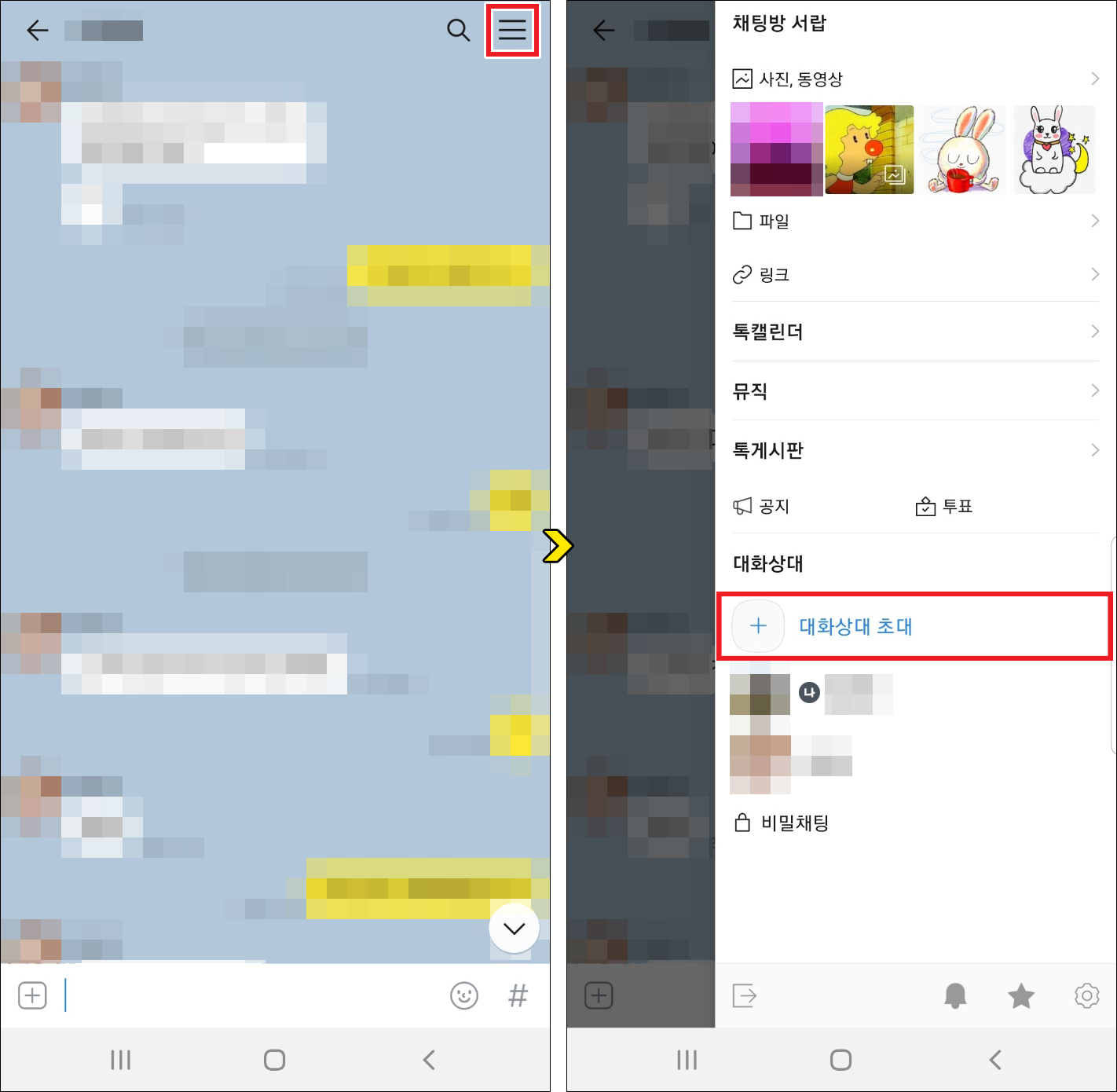
기본적인 방법이지만 아직 모르는 분들이 많은데 우선 기존에 만들어져있는 채팅방을 열고 우측 상단을 보면 3단 선 표시가 있을 테니 눌러보시면 옆으로 창이 올라오게 될 것입니다.
이때 [대화상대 초대]를 누르면 친구 목록을 볼 수 있는 화면으로 이동할 것이며, 직접 찾아볼 수도 있지만 상단 검색란에 이름(초성), 전화번호 검색으로 확인하는 것도 가능할 거예요.

추가할 대상으로 여러 명을 선택해서 불러오는 것이 가능하니 찾아보시면 되고 체크된 상태를 살펴본 후 이상 없을 경우 우측 상단에 [확인]을 누르면 채팅방 상단에 누가 누구를 초대했다는 문구가 뜨게 될 것이며, 추가로 불러온 대상과 함께 채팅을 즐길 수 있을 것입니다.

이렇게 내가 사람들을 모아서 그룹채팅방으로 바꾸는 형식으로 만들 수 있고 다른 사람이 단톡방을 만들어서 채팅 목록에 표시된 것도 있을 텐데 나중에 이런 단톡방이 점점 많아질 경우 헷갈리거나 혼선이 올 수도 있으니 채팅 목록으로 빠져나와 그룹채팅방을 길게 터치한 다음 [채팅방 이름 설정]을 누른 후 원하는 이름을 입력해놓으면 좀 더 알아보기 쉽고 편할 거예요.

두번째 방법은 기존에 있던 방을 추가하는 형식이 아닌 아예 새롭게 단체톡방을 만드는 것인데 채팅 목록이 보이는 화면으로 이동한 다음 우측 상단을 보면 말풍선+(새로운 채팅) 모양이 있을 테니 누르고 이어서 [일반채팅]을 선택합니다.

역시 마찬가지로 대화상대 초대의 화면을 볼 수 있을 것이며, 방금 전 알려드린 것처럼 대화하길 원하는 사용자들을 여러 명 체크하면 되고 추가할 인원수를 살펴본 후 이상 없다면 [확인]을 눌러서 쉽게 카톡 단톡방 만들기를 할 수 있을 거예요.
이처럼 알려드린 방법은 카카오톡 PC버전에서도 동일하게 이용할 수 있으니 알고 계시면 되겠으며, 참고로 본인이 직접 다른 사용자들을 불러왔을 때 내가 먼저 채팅을 써야지 활성화되고 누군가는 초대를 거부한 상태일 경우 불러올 수 없을 수도 있으니 이건 감안하셔야 될 것입니다.
알고보면 간단한 방법으로 그룹채팅방을 만들 수 있다는 것을 알려드렸으니 앞으로 즐거운 대화를 나누면서 좋은 관계 유지할 수 있길 바라겠으며, 부디 이 내용이 유익한 정보가 되셨으면 하고 언제나 최신 정보를 제공하기 위해서 노력할게요.
아무쪼록 이 내용을 보고 도움이 됐으면 좋겠으며, 공감 하트(♥) 또는 SNS 등 다른 채널에 공유하거나 스크랩, 퍼가기 정도는 허용이 되지만 무단으로 허락 없이 글을 복사하는 행위를 할 경우에는 적법한 조치를 취하고 있으니 주의해 주시고 보답을 해준 모든 분들께는 진심을 다한 감사의 말씀드립니다.